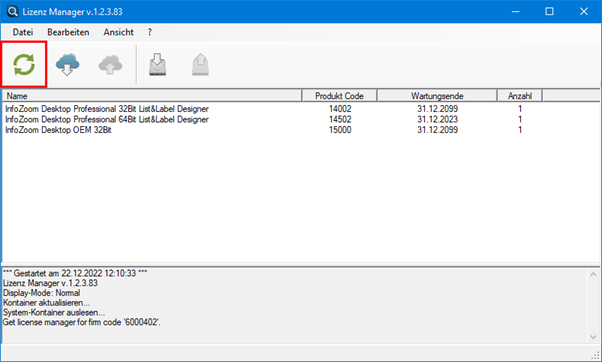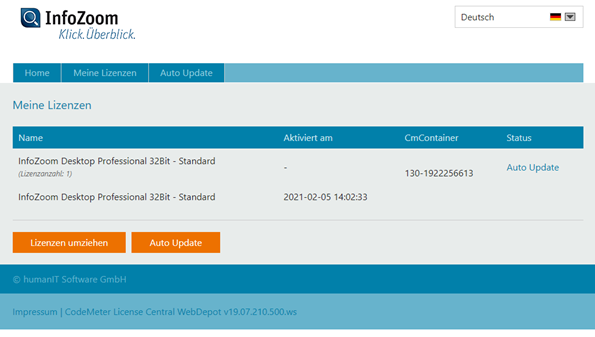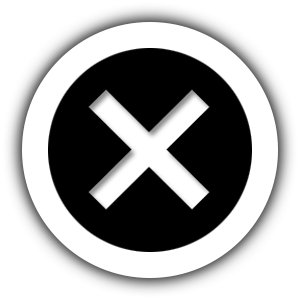InfoZoom FAQ
Wir haben die häufigsten Fragen für Sie zusammengestellt. Sollte Ihre Frage nicht beantwortet werden, schicken Sie uns gerne eine E-Mail mit Ihrem Anliegen oder kontaktieren Sie uns über die Support-Hotline.
Die Datenmenge oder die Datenstruktur ist zu groß, um sie mit Ihrer Konfiguration einzulesen.
Lösungsansätze:
- Reduzieren Sie die Datenmenge, die Sie einlesen möchten
- Nutzen Sie die InfoZoom 64Bit-Version
- Sie brauchen mehr Arbeitsspeicher in Ihrem Computer
Hinweis:
InfoZoom 32Bit kann maximal 4GB Arbeitsspeicher adressieren. Wenn Sie mehr Daten laden möchten, dann geht das nur mit InfoZoom 64Bit und ausreichend Arbeitsspeicher.
- Excel ist im Hintergrund geöffnet und wartet auf eine Eingabe
- Excel wurde upgedatet und InfoZoom hat keinen Bezug mehr zur installierten Variante
- Office wurde nicht aktiviert
- „Böser Registry Eintrag“
- Excel Plugins verhindern das Öffnen
- Namenskonflikt in Excel Vorlage
Lösungsansätze:
- Excel über den Taskmanager schließen
- Prüfen ob vorher eine andere Office Version installiert war und ggf. Office Einträge aus der Registry löschen
- Office aktivieren
- Bösen Registry Eintrag entfernen
- Excel Plugin entfernen
- Namenskonflikt auflösen
Vermutlich haben Sie zur Zeit keine Internetverbindung. InfoZoom sucht nach einer Lizenzaktualisierung und meldet Ihnen, dass das nicht funktioniert. Ebenso kann ein Virenscanner oder eine Firewall diese Meldung erzeugen, wenn InfoZoom nicht mit dem Internet kommunizieren kann.
Die InfoZoom Installationsdateien werden als Zip-Ordner bereitgestellt. Nachdem Sie den Ordner auf www.infozoom.com/die-datenanalyse-software/downloads/ heruntergeladen haben, müssen Sie die Dateien auf Ihrem Computer entpacken. Dazu reicht es NICHT, wenn Sie einen Doppelklick auf den *.ZIP Ordner machen.
Gehen Sie wie folgt vor:
- Klicken Sie mit der rechten Maustaste auf den Installationsordner und wählen Sie die Option „Entpacken“
- Starten der Setup Routine des entpackten Ordners als Administrator (ebenfalls mit der rechten Maustaste erreichbar)
Löschen des „Bösen Registry Eintrags“
Windows Registry Editor Version 5.00
[HKEY_CLASSES_ROOT\InfoZoom.CompressedTable\shell\open\ddeexec]
@=“[open(\“%1\“)]“
[HKEY_CLASSES_ROOT\InfoZoom.CompressedTable\shell\open\ddeexec\ifexec]
@=“[]“
In manchen Fällen hat auch eine Neuinstallation von InfoZoom zum Erfolg geführt.
Lizenzserver und die Clients sind nicht im gleichen physikalischen Netzwerk oder z.B. über einen VPN-Tunnel in das Netzwerk eingebunden. Unter diesen Umständen kann es sein, dass die automatische Suche nach einem Lizenzserver nicht erfolgreich ist. In diesem Fall kann über die WebAdmin-Anwendung eine Server-Suchliste auf den Clients erstellt werden, sodass die dort hinterlegten Lizenzserver durch die CodeMeter Laufzeitumgebung auf den Clients, explizit angesprochen werden können.
Bei Online-Aktivierungen wird der Container automatisch angelegt. Bei Offline-Aktivierungen kann es manchmal vorkommen, dass der Container nicht automatisch erzeugt wird. Sie können dann die Container-Vorlage-Datei über den Link https://www.infozoom.com/download/infozoom-desktop/offline_aktivierung_infozoom_2020/humanIT_Aktivierungslizenz_VM.WibuCmLif herunterladen und die gespeicherte Datei per Drag&Drop über das Codemeter Kontrollzentrum ziehen. Ein Container wird angelegt und die Aktivierung der Software kann fortgesetzt werden.
Ein Ticket ist ein 25-stelliger, alphanumerischer Code, über den eine oder mehrere InfoZoom Lizenzen zugeordnet werden können. Über die Ticketnummer erhalten Sie Zugang zum Wibu Lizenzdepot.
Die Ticketnummer kommt einer übergeordneten „Life-Time“ Lizenz nahe. Dahinter verbergen sich Ihre InfoZoom Produkt Lizenzen.
Kurzanleitung für die Lizenzaktualisierung
Seit der Version 2020 werden bei InfoZoom Desktop Lifetime-Lizenzen verwendet. Sofern ein gültiger Wartungsvertrag besteht, kann mit der erhaltenen Ticketnummer die aktuellste Version von InfoZoom Desktop installiert werden. Hierfür wird einmal jährlich die Lizenzaktualisierung des Tickets durchgeführt.
Automatisierte Lizenzaktualisierung
Sie können die Wartungsverlängerung über den Lizenzmanager einspielen. Nach dem Start von InfoZoom öffnen Sie diesen über Datei –> Lizenzierung –> Lizenzmanager und klicken auf das Symbol aktualisieren.
Manuelle Lizenzaktualisierung
In manchen Fällen kann es vorkommen, dass die automatische Aktualisierung der Lizenzen nicht durchgeführt werden kann.
Dies kann z.B. bei diesen Szenarien vorkommen:
- Aktivierungen auf Server-Systemen, ohne Installation von InfoZoom Desktop
- Kein direkter Internetzugang (Offline-Aktivierungen)
- Installationen, bei denen die Lizenzaktualisierung explizit unterdrückt wurde
Rufen Sie von dem System, auf dem sich der aktivierte CmContainer befindet, die Seite http://lc.codemeter.com/51389/depot/index.php auf, geben Sie Ihre Ticketnummer ein und klicken auf Weiter. Bei Offline-Aktvierungen führen Sie diesen Schritt auf einem Rechner mit Internetzugang aus.
Im nächsten Fenster wählen Sie die Lizenz aus und klicken auf Auto Update.
Bei Systemen mit Internetzugang können Sie nun auf Lizenzaktualisierungen jetzt übertragen klicken. Die Aktualisierung wird dann automatisch durchgeführt.
Bei Offline-Aktivierungen wählen Sie Dateibasierte Lizenzübertragung aus. Bei den folgenden Schritten können Sie sich an den Punkten der Aktivierung Offline orientieren.
Im Vertrag oder in Ihrem Lizenzticket.
Tragen Sie Ihre Ticketnummer in unser CodeMeter License Central WebDepot ein, dahinter verbergen sich alle Ihre InfoZoom Lizenzen.
http://lc.codemeter.com/51389/depot/
Die Ticketnummer wird Ihnen per E-Mail zugestellt.
Diese Nachricht bitte sorgfältig aufbewahren, da es sich um die „Life-Time-Lizenz“ handelt. Hinter dieser Ticketnummer verbergen sich Ihre InfoZoom Lizenzen.
In unserem Downloadcenter stellen wir Ihnen für jede InfoZoom Lizenzvariante die aktuellste InfoZoom Version (siehe Versionsbezeichnung) zur Verfügung. Solange Sie aktiver Wartungskunde sind, können Sie jeweils die neue Version nutzen.
Support-Anfrage via E-Mail
Immer informiert
Verpassen Sie kein Update – bleiben Sie immer auf dem neuesten Stand
Jetzt durchstarten
Ein neuer Blick auf Ihre Daten öffnet neue Horizonte – überzeugen Sie sich mit unserem Starter Paket selbst von Ihren Möglichkeiten mit InfoZoom.
Mit InfoZoom schaffen Sie Transparenz über Ihre Datenlage, decken Schwachstellen in Daten umgehend auf und beantworten spontane Fragen mit wenigen Klicks.